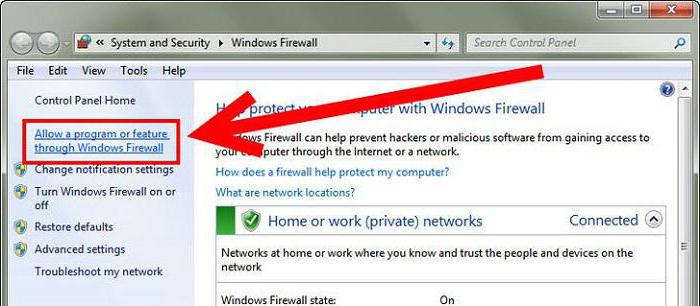Нечасто, конечно, но иногда пользователи Windows kompiuterių sistemos susiduria su nemalonia situacija. Sistema praneša, kad „Windows“ negali prisijungti prie paslaugos, atsakingos už kai kurį procesą. Apsvarstykite dažniausius klaidų variantus ir tinkamus jų taisymo metodus.
„Windows“ negali prisijungti prie paslaugos: tikėtinos situacijos
Считается, что среди всех возникающих ошибок Svarbiausi trūkumai, kuriuos reikia ištaisyti, yra du pagrindiniai: nesugebėjimas pradėti sistemos įvykių pranešimo paslaugos (antrasis pavadinimas yra SENS) ir sistemos komponentas, atsakingas už bet kokios rūšies programinės įrangos įdiegimą sistemoje. Nėra sunku atspėti, kad antruoju atveju kalbame apie „Windows Installer“ paslaugą, nors ir ne tik šis komponentas, bet ir kiti montuotojų tipai.

Pirmoje situacijoje tai yra problemakai pranešimo komponentas yra išjungtas, sistema tiesiog apriboja vartotojo, kuris nėra prisijungęs kaip administratoriaus paskyra, teises. Taip pat tai taikoma ir problemoms, susijusioms su tuo, kad „Windows Installer“ paslauga yra išjungta. Todėl paprasčiausia išvada: šie komponentai turi būti įjungti arba iš naujo paleisti.
Paprasčiausias būdas pašalinti avariją
Taigi, pažvelkime į paprasčiausią situaciją.Jei vartotojas tiksliai žino, kurioje vietoje įvyko gedimas (prieš tai viskas veikė gerai), galite pabandyti paprasčiausiai atkurti sistemą. Atkreipkite dėmesį, kad dabar mes nekalbame apie priežastis, dėl kurių įvyko gedimas ar pakeitimai dėl virusų poveikio. Grėsmių tikrinimas nėra aptariamas. Pats vartotojas turi suprasti, kad tai yra pagrindinis saugumo prioritetas.

Norėdami sugrąžinti sistemą, įveskite „Centerarchyvo atkūrimas “, kur naudoti atitinkamą skyrių. Tokiu atveju, jei pateiktame sąraše nėra kontrolinio taško, turite išplėsti sąrašą per liniją, kurioje rodomi visi galimi taškai (naudokite kitą atgalinį tašką). Mes pasirenkame laiką, kol pasirodys pirmasis pranešimas, kad „Windows“ negalėjo prisijungti prie „SENS“ ar „Installer“ paslaugos, ir sugrąžiname sistemą (perkraunama automatiškai).
Trikčių šalinimas pranešant apie sistemos įvykius
Ši problema yra kone didžiausiapaplitęs. Tiek virusai, tiek kai kurios sistemoje įdiegtos programos gali išjungti „Windows“ paslaugas, pakeisti jų paleidimo parametrus ar parametrus. Manome, kad sistemoje nėra virusų, o atkūrimas nepadeda.

Norėdami išspręsti šią problemą, turėsite tai padarytivisiškai iš naujo nustatykite kai kuriuos šio sistemos komponento nustatymus, kuriems reikės paleisti komandinę eilutę kaip administratoriui. Tai daroma įvedant cmd į „Run“ konsolę, greitas skambutis atliekamas naudojant „Win + R“ klavišus. Komandinėje eilutėje turėtų būti parašyta:
- maršrutas -f;
- netsh winsock reset.
Be abejo, naudojamos pirmiau nurodytos dvi komandos, tačiau daugeliu atvejų galima įvesti tik antrąją. Suaktyvinus komandas, turėsite paleisti iš naujo.
„Windows Installer“ problemos
Situacija su montuotoju yra kiek sudėtingesnė. Įvykių kūrimui gali būti du variantai: arba vartotojas neturi administratoriaus teisių, arba paslauga yra tiesiog išjungta.

Pirmajai situacijai logiškiausias sprendimasprisijungs prie sistemos naudodamasis administratoriaus paskyra arba priskirdamas dabartinės sąskaitos administratoriaus teises. Tačiau net ir toks sprendimas gali neveikti, o sistema vėl praneš, kad „Windows“ negali prisijungti prie diegimo paslaugos. Jis tik sako, kad pats komponentas yra neaktyvios būsenos.
Diegimo programos trikčių šalinimas
Dabar pažiūrėkime, kaip paleisti „Windows“ paslaugąDiegimo programa (sprendimas taikomas visoms paslaugoms ir problemoms, susijusioms su neįgalia būsena). Šiuo atveju, nors kalbame apie konkretų komponentą, šio klausimo supratimas gali būti naudingas ateityje taisant kitas klaidas.

Taip pat galite gauti prieigą prie šių komponentų valdymo skilties meniu Vykdyti, konsolės eilutėje įrašę services.msc. Į šį skyrių taip pat galite patekti per kompiuterio valdymo meniu.

Įėję žiūrime į dešinę redaktoriaus pusę,kur yra vietinės „Windows“ paslaugos. Čia turite rasti eilutę su ieškomo komponento pavadinimu (mūsų atveju tai yra „Windows“ diegimo programa) ir pažvelgti į nustatytą paleidimo tipą. Vertė turi būti nustatyta į rankinį tipą. Jei jis skiriasi (paprastai nustatomas automatinis tipas), dukart spustelėkite, kad atidarytumėte papildomą nustatymų langą. Atitinkamame skirtuke išskleidžiamajame sąraše pasirinkite norimą vertę, po kurios išsaugome atliktus pakeitimus. Iš esmės daugeliu atvejų nereikia iš naujo paleisti įrenginio, tačiau norint įsitikinti, ar geriau atlikti visišką iš naujo paleidimą ir tada pamatyti, kaip sistema elgsis.
Dar būtų galima bandyti gamintikeičiant panašius nustatymus sistemos registre, kuris paprastai dubliuoja šiame skyriuje nustatytus parametrus. Bet šis metodas yra darbštesnis ir užima daugiau laiko, o jei nėra specialių žinių, geriau neiti į registrą be reikalo.
Klaidų taisymas naudojant automatinį įrankį
Galiausiai, jei pirmiau nurodytos priemonėsproblemos nepadėjo, o tai taip pat pasitaiko gana dažnai, o pranešimas, kad „Windows“ negali prisijungti prie tokios ir tokios paslaugos, vėl ir vėl pasirodo, galite naudoti automatines priemones, kurias siūlote atsisiųsti ir įdiegti oficialiame „Microsoft“ palaikymo puslapyje.

Šiuo atveju kalbame apie mažą programąvadinamas „Microsoft Fix It“. Kitas problemos sprendimo būdas gali būti diegimo programos atsisiuntimas iš to paties šaltinio ir vėlesnis integravimas į sistemą. Tiesa, tai turėtų atlikti tik administratorius, galbūt net per komandinę eilutę.
Išvada
Galiausiai reikėtų pažymėti, kad jų buvosvarstomos tik dvi dažniausiai pasitaikančios situacijos ir paprasčiausi iškilusių problemų šalinimo būdai. Kai kuriais atvejais, naudojant parametrų atstatymui komandinę eilutę, komandų gali būti daug daugiau, o jas įvykdžius vis tiek turite pasidaryti tinklo nustatymus. Šis sprendimas nebuvo svarstomas tik todėl, kad jis yra daug sudėtingesnis ir paprasčiausiai nėra naudingas daugumai vartotojų. Paprasčiausiame variante pakanka vienos komandos, daugiausia dviejų. Be to, vis tiek būtų galima patikrinti sistemos komponentų vientisumą per komandą sfc / scannow, tačiau, kaip rodo praktika, ji yra naudojama, taip sakant, kiekvienam atvejui.
Beje, kažkodėl, pagal statistiką, toksproblemos dažniausiai atsiranda „Windows Vista“ versijoje, kuri jau kritikuojama dėl to, kad net ir įdiegus naujinimus, ji vis tiek lieka nebaigta ir „neapdorota“.